- Зохиолч Jason Gerald [email protected].
- Public 2024-01-19 22:13.
- Хамгийн сүүлд өөрчлөгдсөн 2025-01-23 12:27.
Энэхүү wikiHow нь үнэгүй VLC медиа тоглуулагчийг компьютер эсвэл ухаалаг гар утсандаа хэрхэн суулгахыг танд заадаг. VLC нь Windows, Mac, Android, iPhone дээр ашиглах боломжтой.
Алхам
4 -ийн 1 -р арга: Windows компьютер дээр
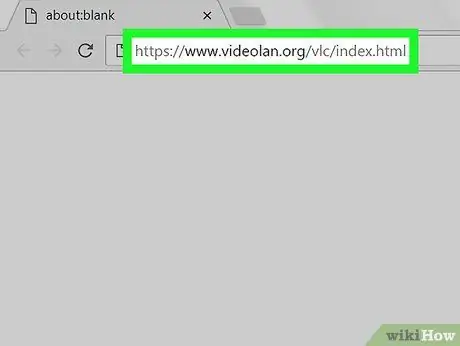
Алхам 1. VLC сайтад зочилно уу
Https://www.videolan.org/vlc/index.html хаягаар зочлохын тулд компьютер дээрээ вэб хөтөч ашиглана уу.
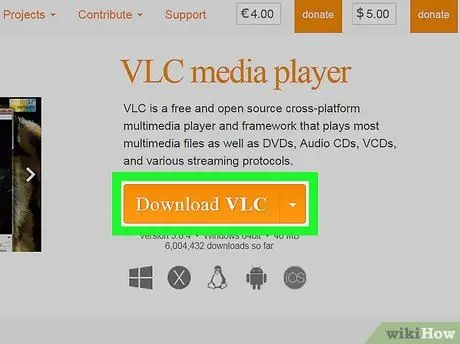
Алхам 2. VLC татаж авах дээр дарна уу
Энэ бол хуудасны баруун талд байгаа улбар шар өнгийн товчлуур юм.
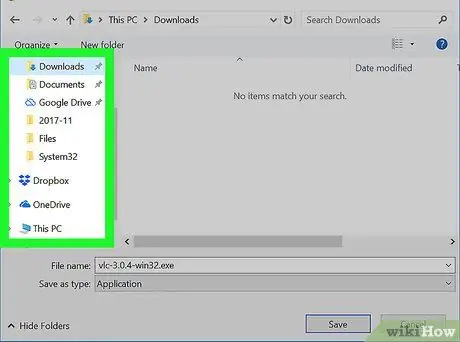
Алхам 3. Хүссэн тохиолдолд татаж авах газраа хаана хадгалахаа сонгоно уу
Үүнийг хийснээр VLC -ийн тохиргооны файлыг таны компьютерт татаж авах болно.
VLC файлыг автоматаар татаж авах болно. Тиймээс, хэрэв танд татаж авах байршлыг сонгохыг шаардаагүй бол энэ алхамыг алгасаарай
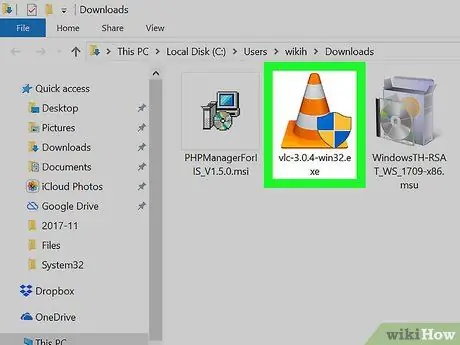
Алхам 4. Шинээр татаж авсан VLC тохиргооны файлыг давхар товшино уу
Файл нь таны ашиглаж буй хөтөчийг татаж авах үндсэн байршилд байна.
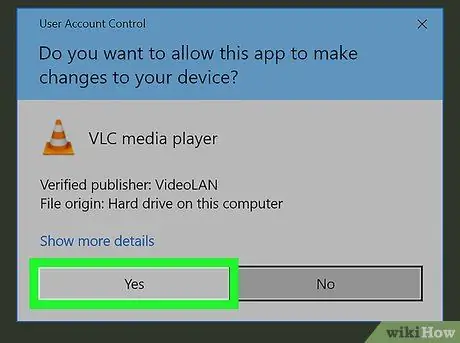
Алхам 5. Танаас асуухад Тийм дарна уу
Үүнийг хийснээр суулгах цонх нээгдэнэ.
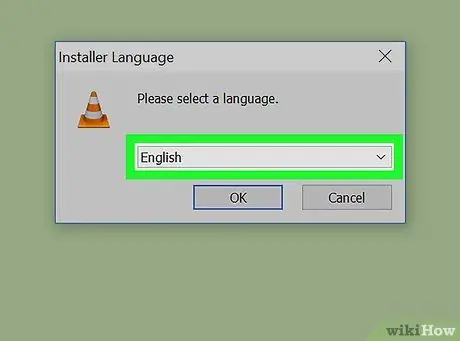
Алхам 6. Хэлийг сонгоно уу
Хүссэн тохиолдолд хэлний унах цонхыг дарж VLC дээр ашиглахыг хүсч буй хэлээ оруулна уу. Дарж үйл явцыг үргэлжлүүлнэ үү БОЛЖ БАЙНА УУ.
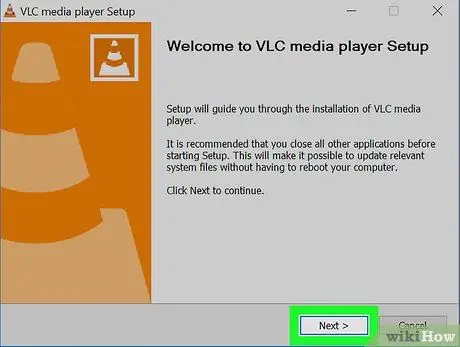
Алхам 7. Дараах дээр гурван удаа дарна уу
Суулгах хуудас нээгдэх болно.
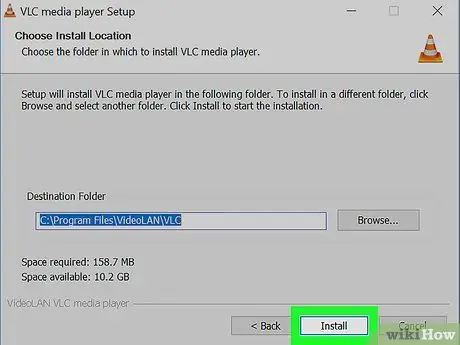
Алхам 8. Хуудасны доод хэсэгт байрлах Install дээр дарна уу
Үүнийг хийснээр таны компьютер дээр VLC Media Player суулгах болно.
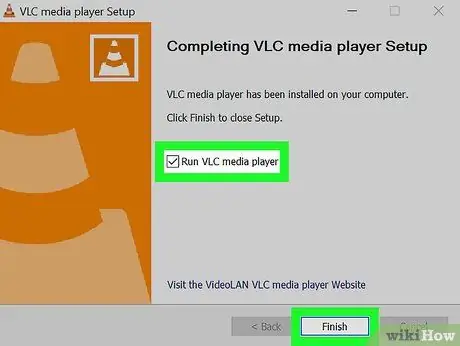
Алхам 9. VLC ажиллуулна уу
Суулгац бараг дууссаны дараа та "VLC медиа тоглуулагч ажиллуулах" хайрцгийг чагталж, дарж VLC -ийг нэн даруй эхлүүлж болно. Дуусгах.
Хэрэв та дараа нь VLC-ийг нээхийг хүсвэл ширээний компьютер дээрх VLC дүрс дээр давхар товшино уу эсвэл Start цэснээс програмыг сонгоно уу
4 -ийн 2 -р арга: Mac компьютер дээр
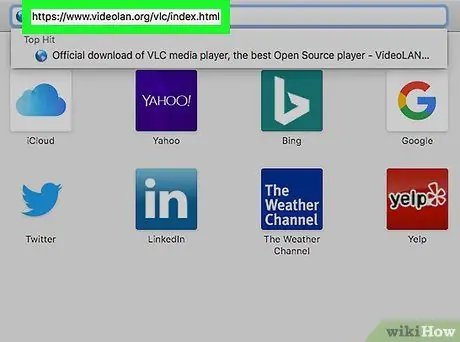
Алхам 1. VLC сайтад зочилно уу
Компьютер дээрх вэб хөтчийг ашиглан https://www.videolan.org/vlc/index.html хаягаар зочилно уу.
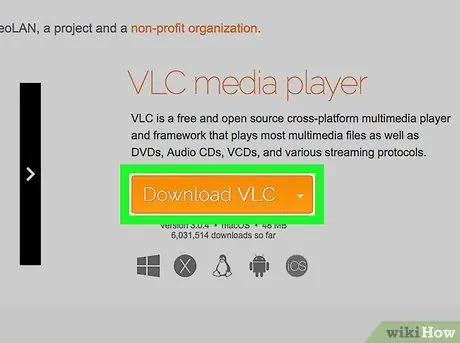
Алхам 2. VLC татаж авах дээр дарна уу
Энэ бол хуудасны баруун талд байгаа улбар шар өнгийн товчлуур юм.
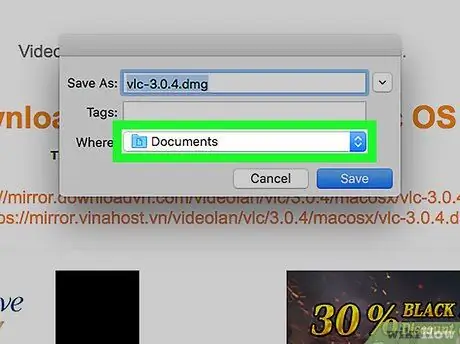
Алхам 3. Татаж авахыг хүссэн тохиолдолд хаана хадгалахаа сонгоно уу
Үүнийг хийснээр VLC -ийн тохиргооны файлыг таны компьютерт татаж авах болно.
VLC файлыг автоматаар татаж авах болно. Тиймээс, хэрэв танд татаж авах байршлыг сонгохыг шаардаагүй бол энэ алхамыг алгасаарай
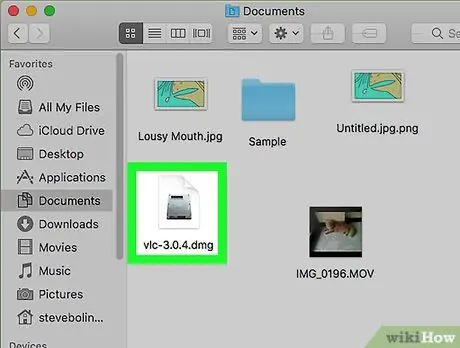
Алхам 4. Татаж авсан DMG файлыг нээнэ үү
Татаж авсан файлыг хадгалах фолдерыг нээгээд VLC DMG файлыг давхар товшино уу. Суулгах цонх нээгдэнэ.
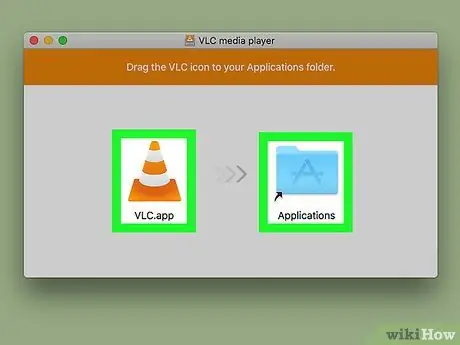
Алхам 5. VLC дүрс дээр дарж "Applications" фолдер руу чирнэ үү
"Applications" хавтас нь цонхны баруун талд, конус хэлбэртэй VLC дүрс нь зүүн талд байна. Үүнийг хийснээр таны компьютер дээр VLC суулгана.
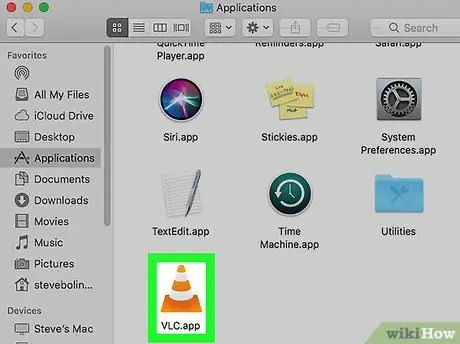
Алхам 6. VLC ажиллуулна уу
VLC -ийг суулгасны дараа анх удаа ажиллуулахдаа дараахь зүйлийг хий.
- Applications фолдер дахь VLC дүрс дээр давхар товшино уу.
- Mac нь VLC -ийг баталгаажуулахыг хүлээнэ үү.
- Дарна уу Нээлттэй хүсэлт гаргах үед.
4 -ийн 3 -р арга: iPhone дээр
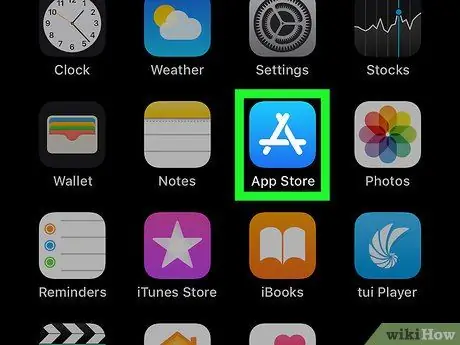
Алхам 1. App Store -ийг нээнэ үү
iPhone дээр.
Хөнгөн цэнхэр дэвсгэр дээр цагаан "А" гэсэн App Store дүрс дээр дарна уу.

Алхам 2. Хайлтыг дарна уу
Энэ нь баруун доод буланд байна.
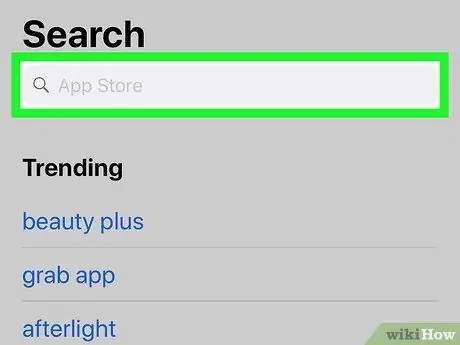
Алхам 3. Хайлтын талбарт хүрнэ үү
Энэ бол "App Store" гэж бичсэн саарал өнгийн текст хайрцаг юм. Та үүнийг хуудасны дээд хэсэгт олж болно.
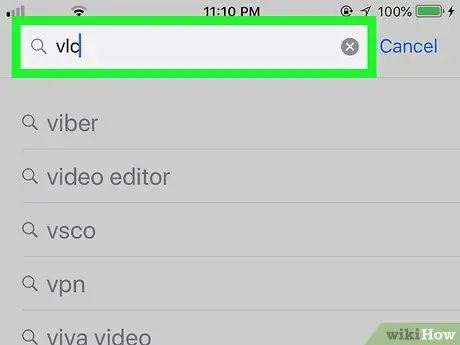
Алхам 4. VLC хайх
Vlc гэж бичээд товчлуурыг дарна уу Хайх гарын баруун доод буланд байрлах цэнхэр товчлуур.
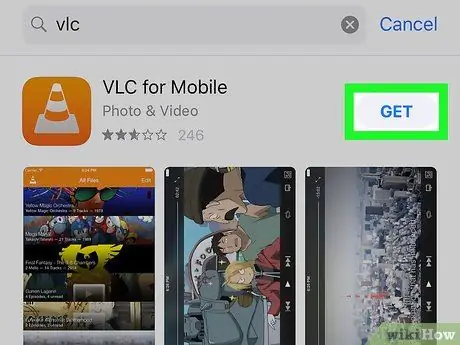
Алхам 5. "Гар утасны VLC" гарчгийг хайна уу
VLC дүрс тэмдгийн хажууд улбар шар өнгийн замын конус шиг харагдах хэсгийг олох хүртэл доош гүйлгэнэ үү.
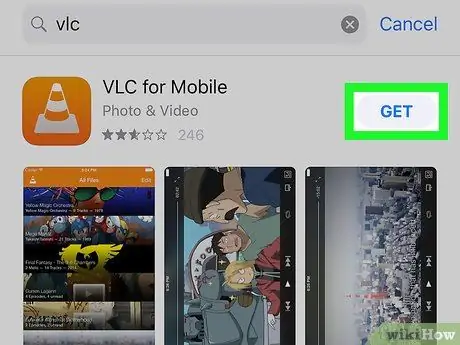
Алхам 6. GET дарна уу
Энэ нь "Гар утасны VLC" гарчгийн баруун талд байна.
-
Хэрэв та VLC татаж авсан бол хүрнэ үү
гарчгийн баруун талд байрладаг.
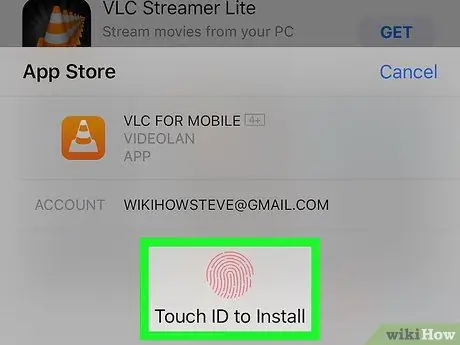
Алхам 7. Танаас асуухад Apple ID эсвэл Touch ID нууц үгээ оруулна уу
Үүнийг хийснээр таны iPhone дээр VLC суулгаж эхэлнэ.
Татаж авсны дараа та VLC -ийг шууд дарж ажиллуулж болно НЭЭЛТТЭЙ App Store дээр.
4 -ийн 4 -р арга: Андройд төхөөрөмж дээр
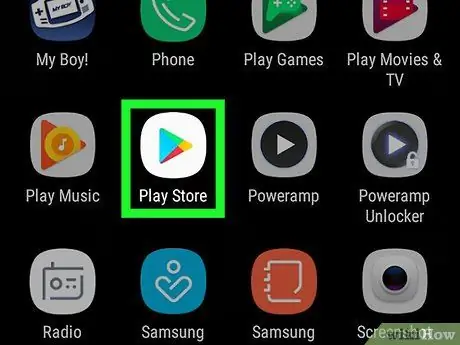
Алхам 1. Google Play Store -ийг нээнэ үү
Андройд төхөөрөмж дээр.
Цагаан дэвсгэр дээр өнгөлөг гурвалжин болох Google Play Store дүрс дээр дарна уу.
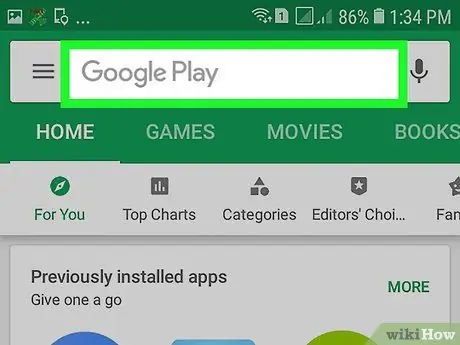
Алхам 2. Дэлгэцийн дээд хэсэгт байрлах хайлтын талбарыг дарна уу
Энэ нь Android дэлгэц дээрх гарыг авчрах болно.
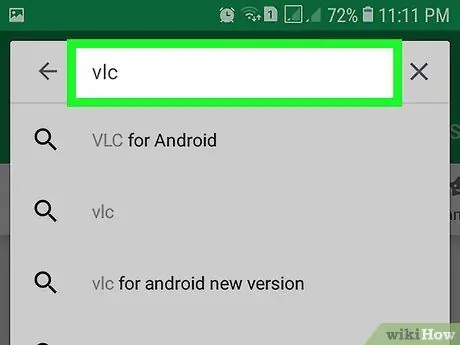
Алхам 3. VLC хуудсанд зочилно уу
Vlc гэж бичээд дараа нь хүрнэ үү Android -д зориулсан VLC гарч ирэх цэснээс.
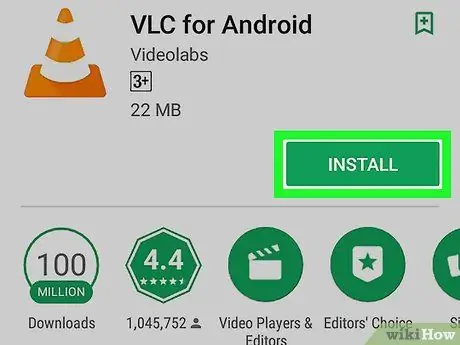
Алхам 4. Хуудасны баруун талд байрлах INSTALL дарна уу
Үүнийг хийснээр таны Андройд төхөөрөмж дээр VLC суулгаж эхэлнэ.
- Сануулах үед хүрнэ үү ЗӨВЛӨХ хүрсний дараа СУУХ татаж авахыг баталгаажуулах.
- Та VLC -ийг Google Play Store дотроос шууд дарж нээх боломжтой НЭЭЛТТЭЙ VLC суулгаж дууссаны дараа.






